WOT坦克模型制作:迷彩涂装和LOGO制作教程
制作MOD前请确保你有以下工具:
1,3DS MAX(你喜欢用maya/sketchup或者别的3D工具也可以)
2,wottools V0.5:http://www.cr173.com/soft/44468.html
3,WorldOfTanksModel v0.3:http://www.cr173.com/soft/44481.html
4,Photoshop(你喜欢用别的制图工具也可以,只要你能转换成DDS)
5,DDS插件for Photo shop:http://developer.nvidia.com/nvidia-texture-tools-adobe-photoshop
6,WINRAR或者winzip或者7zip之类的解压软件。
迷彩涂装和若干LOGO的制作
1 M前言:迷彩的涂装看似简单,直接打开贴图文件然后在PS里涂上迷彩不就是了么?这也是一般的做法,但是我们要精益求精。贴图文件的图片可以看作是3D模型在2D空间的映射,但是贴图的各个部分不是连续体。在现实中,坦克的迷彩是对整个坦克进行喷涂,可以看作是连续的一张图片。
请看下图一张痛车的对比:

一,贴图文件的位置
坦克世界的原始模型全部在“\World_of_Tanks_closed_Beta\res\packages”下,德国的是vehicles_german.pkg,美国是vehicles_american.pkg,别的国家以此类推。pkg文件其实就是未加密的zip文件,可以直接用winrar或者winzip等解压软件
二,把完整的文件导出到3d模型工具
我们先把要改的坦克全部文件导出,这里以T-54为例子。
先把T-54全部文件解压到一个单独的目录
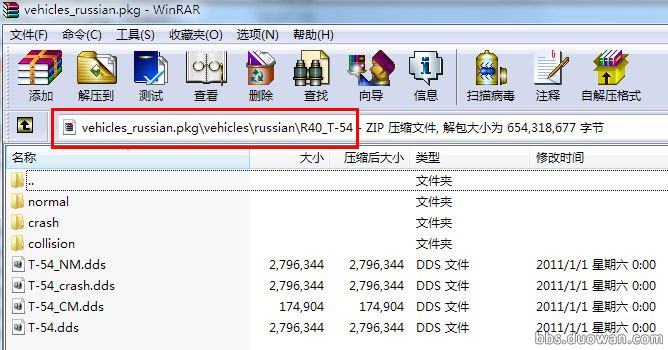
图1,
里面有若干个文件。
collision目录为T-54的hitbox,也就是实际游戏中车子形状和弱点还有成员的位置等等。
Crash目录为被击毁的坦克模型
normal目录为正常情况下的坦克模型
normal目录下有个3个文件夹,分别是LOD0,LOD1,LOD2,这三个文件分别对应不同距离下的坦克模型。
WOT的坦克贴图由3个部分组成:
漫反射颜色贴图
1.文件名:xxxx.dds
笼统的来说,漫反射颜色贴图就是没有模型的素图,英文为Diffuse Color Map
2,高光贴图
文件名:xxxx_SM.dds
高光贴图在定义上是针对某特定的角度范围反光,而不是全范围的漫射光。
3, 法线贴图
文件名:xxxx_NM.dds
法线贴图是可以应用到3D表面的特殊纹理,不同于以往的纹理只可以用于2D表面。
作为凹凸纹理的扩展,它包括了每个像素的高度值,内含许多细节的表面信息,能够在平平无奇的物体上,创建出许多种特殊的立体外形。
在坦克世界里,法线贴图的类型是: tangent-space切线空间贴图
回到T54的文件目录,我们发现缺少了高光贴图,别担心,这个东西在“\World_of_Tanks_closed_Beta\res\packagesshared_content.pkg”里面。
现在用WOTModelMod模型工具把LOD0下面的车体文件导出,包括:Gun_05,Hull,和Turret。
第一步:打开模型工具
第二步:如图

图3
第三步:如图

图4
再如法炮制别的模型文件。
最后我们得到:
Gun_05.primitives.root_gun_05Shape.obj
Turret_02.primitives.root_.obj
Hull.primitives.root_.obj
把这三个文件导入到3dsmax。
导入选项设置:

导入后得到3个mesh

图6
现在用wottools打开hull.visual
找到hull的坐标0
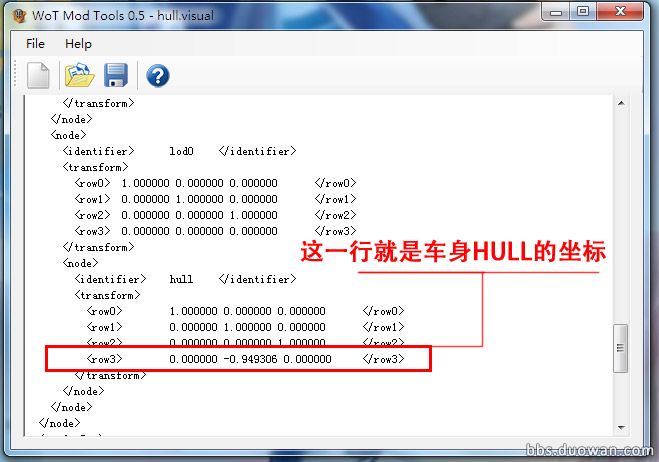
用移动工具移动车身
Y坐标在max里需要翻转
炮台的坐标还是在是hull.visual文件里,看到这一行:
以车身为基点.
加减法得到炮台坐标为:
x:0+0
再翻转=1.462984
z:0+(-0.025615)=-0.025615
现在来看炮管,
炮管是连接在炮塔处,以炮塔为基点
打开turret_02.visual
看这里:
根据炮塔的坐标,计算炮台坐标
x:0+0.054591
y:(-1.462984)+(-0.305169)=-1.768153=1.768153
z:-0.025615+1.041763=1.016148
因为工具的问题,这里炮管是个镜像,我们把它根据Y轴镜像然后重置变换

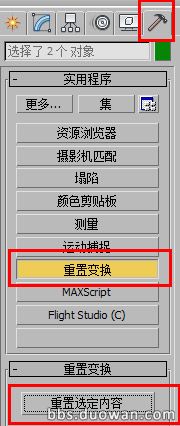
坦克是竖着的,看着不方便,用旋转工具旋转90度
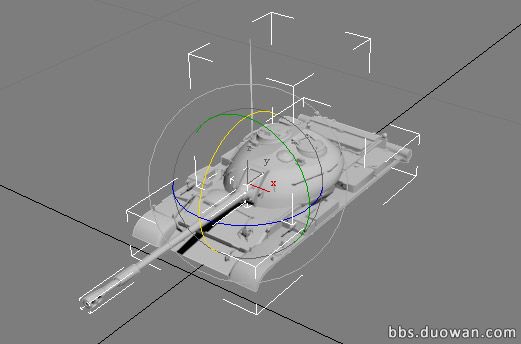
图10
再赋予材质
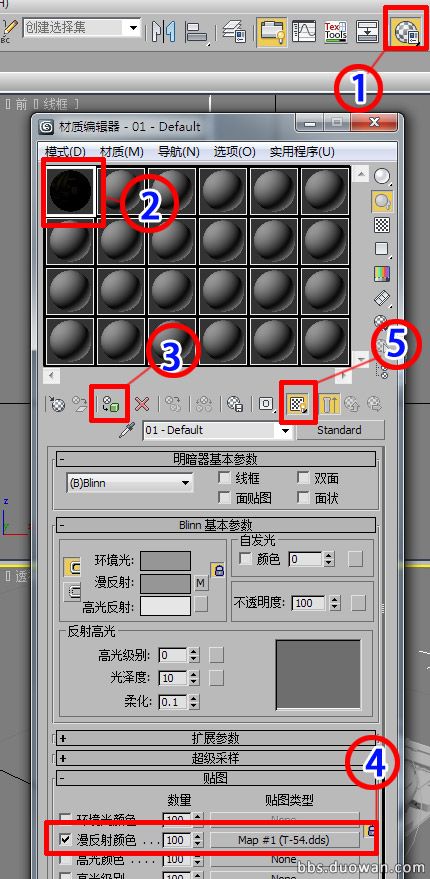
图11

图12
然后我们利用烘焙来制作迷彩。
先选取所有模型,添加一个“UVW展开”修改器,把现在的UV复制到通道
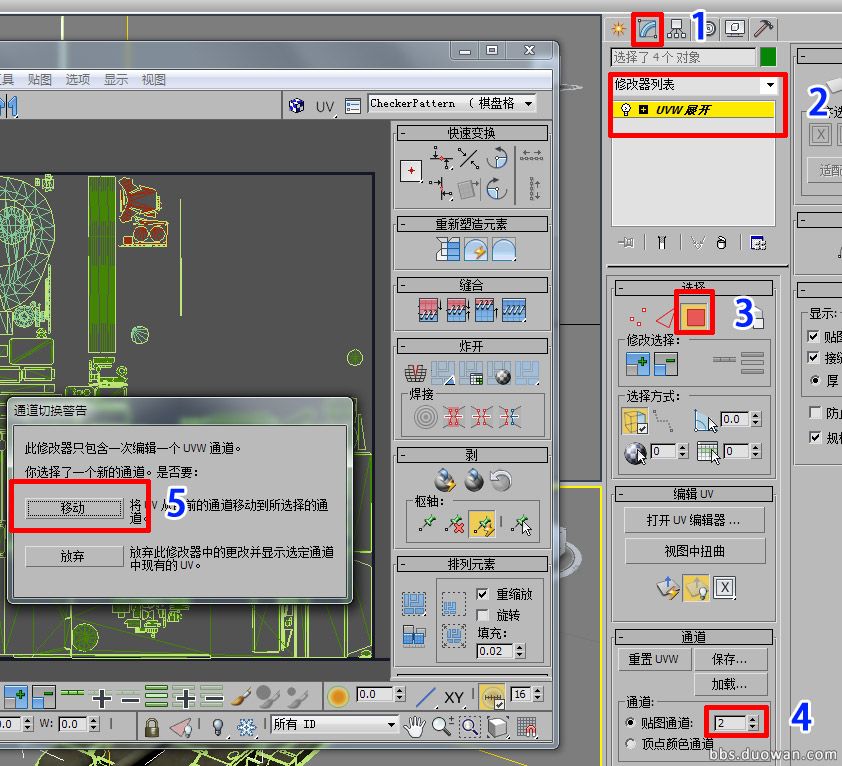
图13
在材质编辑器新建一个材质,添加一张迷彩的漫反射贴图,然后把材质赋予坦克!
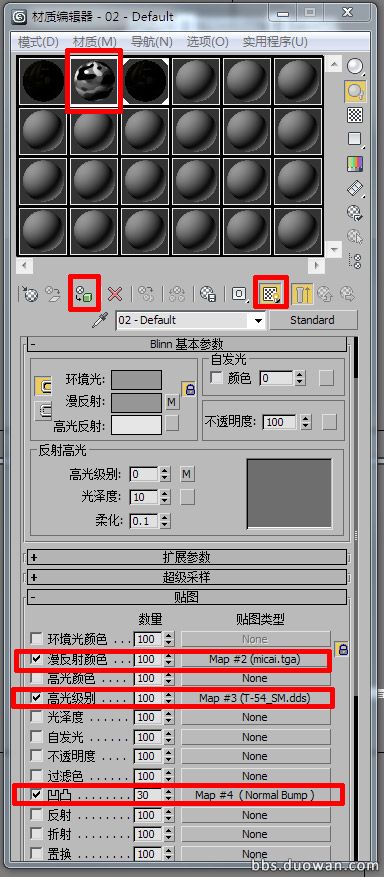
图15
(注意:上图的高光级别贴图和凹凸贴图通道为2)
再单独选择每个零件喷到迷彩的部分,把他分离掉,分离后的名称统一前缀,方便以后选择。
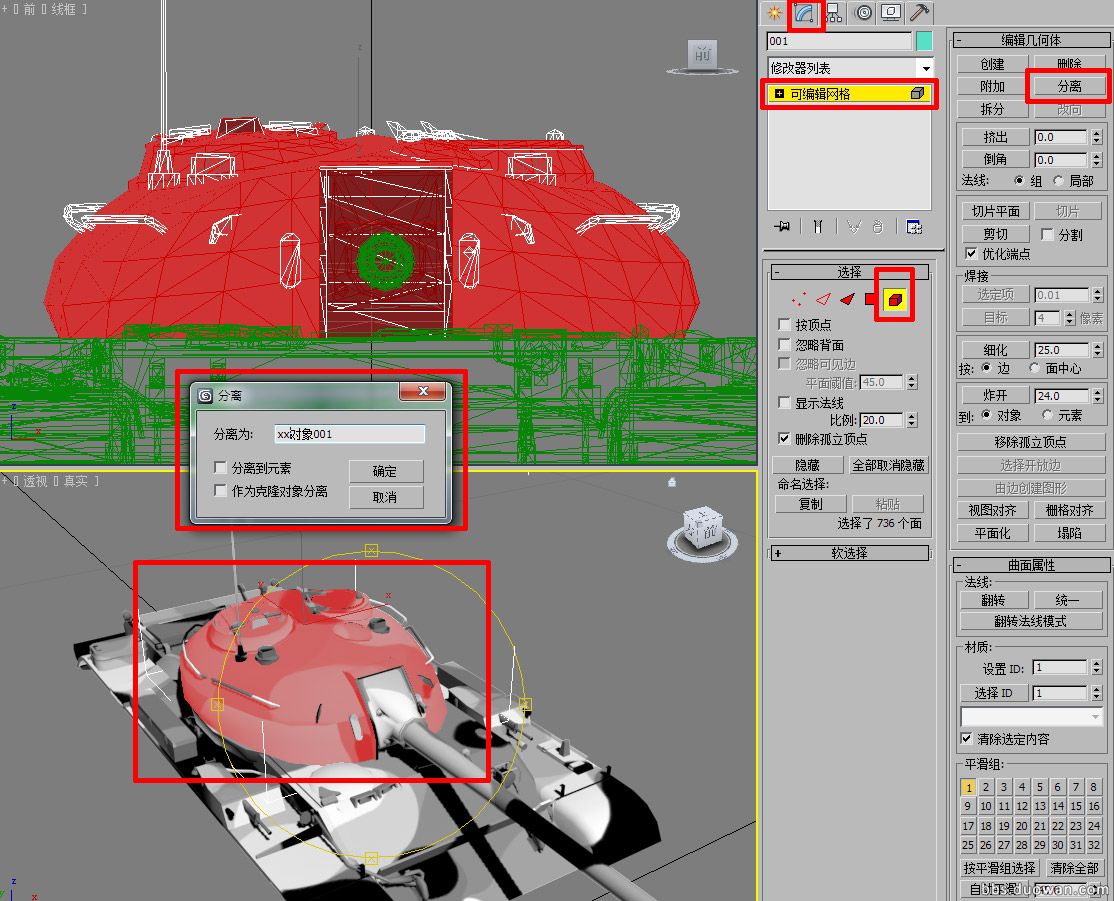
图16

图17
用选择工具选取之前分离的mesh。
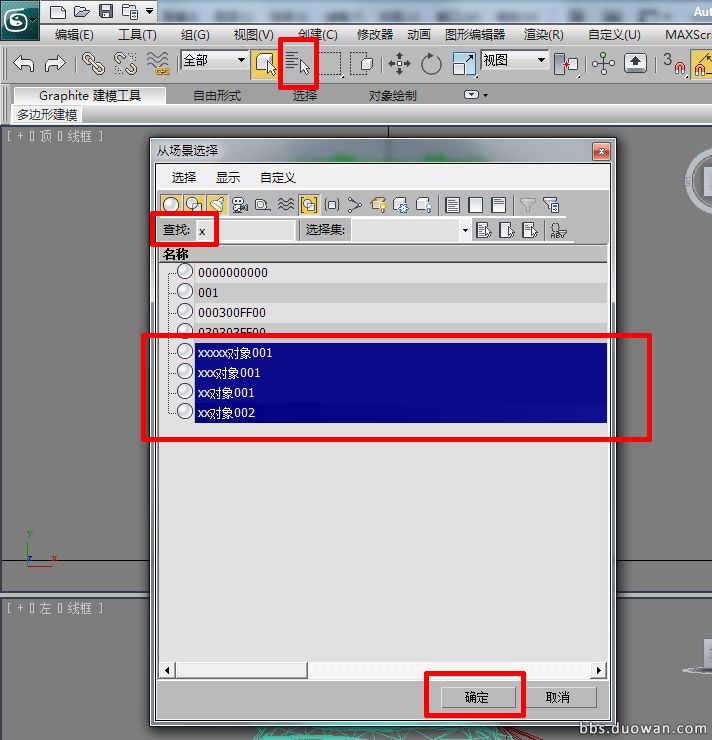
图18
给他们添加一个UVW贴图:
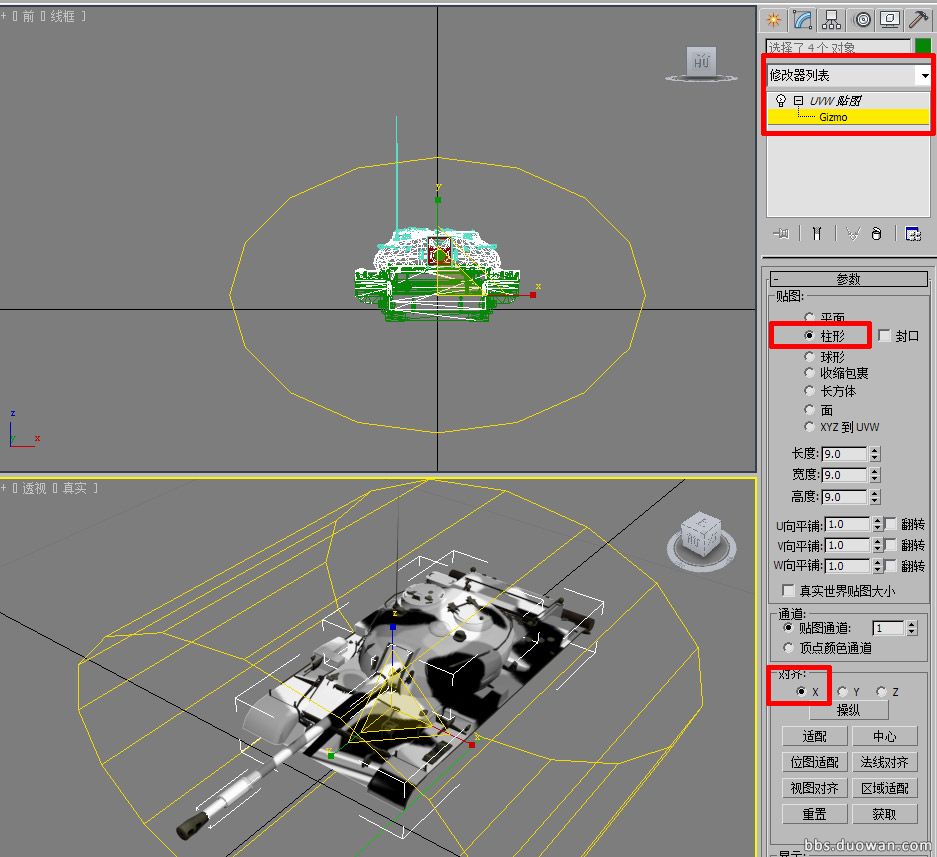
图19
再把UV展开,细微调整一下,调整成你想要的样子
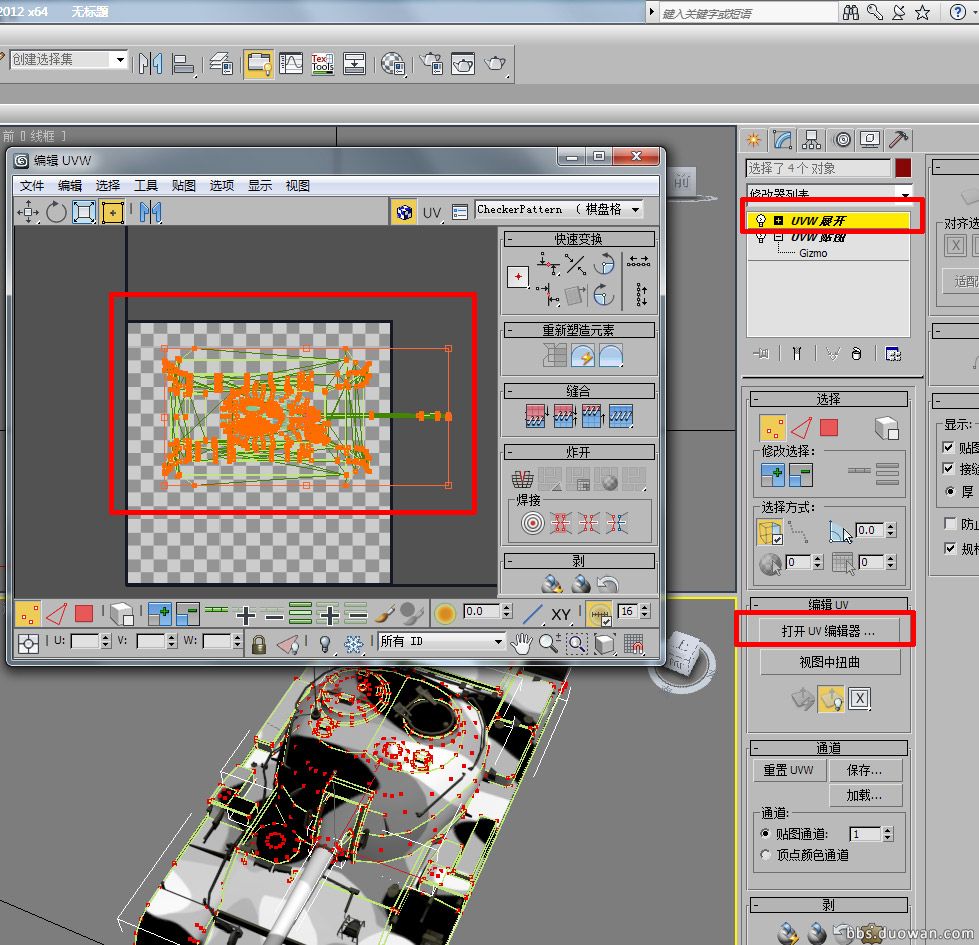
图20
接着使用渲染到纹理工具,这样设置:

图21

渲染后得到4个文件。
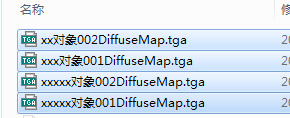
图23
用PS把这些图拼起来,利用渲染的TGA的alpha通道,我们可以快速删除掉不要的部分,PS教程满大街都是,不多废话了。
合并4张贴图后的图片:
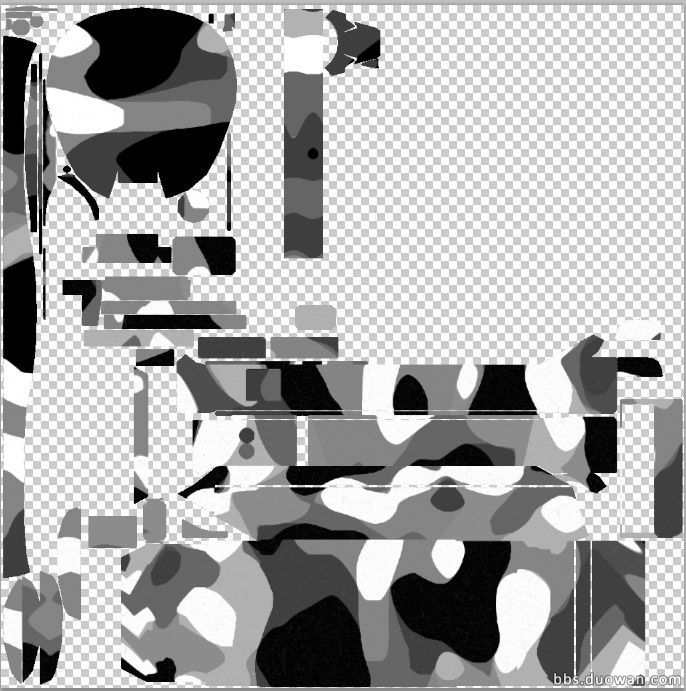
图24
接着将此图与原图叠加,修改下透明度,得到这个贴图:
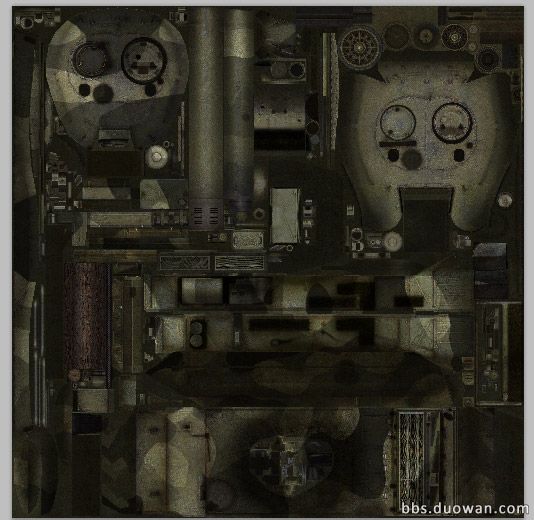
图25
在max里面新建一个材质球,加入漫反射,高光级别,法线3张贴图。贴图使用通道2,把新的贴图赋予模型,我们可以看到,这样的迷彩的连贯性逼近真实喷涂的迷彩,并且不损失原有的细节。

图26

图27
这个方法适用于大面积的连续性贴图,小范围的标语什么的就不用这么麻烦了。
相关阅读
- 微信欢乐坦克大战在哪 微信欢乐坦克大战怎么玩
- 微信欢乐坦克大战玩法有哪些技巧 微信欢乐坦克大战技巧大全
- 微信小游戏欢乐坦克大战怎么进入 怎么获得高分
- 坦克世界盒子16倍视角模式设置、游戏内图标瞄准插件切换
- 坦克世界盒子功能菜单游戏工具使用图文教程
- WOT坦克模型制作:迷彩涂装和LOGO制作教程
- 【热血坦克电脑版上怎么安装】 热血坦克手游电脑版安装使用图文攻略
- 坦克世界闪击战怎么在电脑上玩 坦克世界闪击战电脑版下载安装教程
- 腾讯推出CodeTank(代码坦克)游戏 可用来学习Javascript开发语言
- 多玩坦克世界盒子下载文件失败解决方法
《WOT坦克模型制作:迷彩涂装和LOGO制作教程》由网友“邮寄人”推荐。
转载请注明:http://www.modouwifi.com/jiaocheng/05201130M2021.html